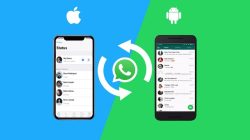Cara install Net Framework 3.5 di Windows 10 . Jika hanya ingin menginstal sistem operasi Windows 10 saja, Anda perlu menginstal banyak aplikasi seperti driver perangkat keras, antivirus, Microsoft Office, dll. agar komputer atau laptop Anda berfungsi dengan baik. t .Net Framework 3.5, .Net Framework atau yang lebih baru tidak ada.
Tidak seperti versi Windows sebelum Windows 10 mengharuskan Anda untuk menginstal semuanya secara online menggunakan sistem operasi yang disediakan sistem. Tentu, prosesnya sederhana dan Anda tidak perlu mengunduh instruksi satu per satu, tetapi kekurangannya adalah memakan waktu lama karena koneksi harus benar-benar stabil.
 |
| bagaimana Caranya Menginstall .Net Framework 3.5 Manual di Windows 10 |
Nah, pada artikel kali ini admin akan memberikan cara dan tips Bagaimana Caranya Menginstall .Net Framework 3.5 Manual di Windows 10. Semoga dengan cara ini kamu tidak perlu lagi bingung.
Apa itu .Net Framework 3.5 ?
.NET Framework adalah kumpula library yang dibutuhkan berbagai macam aplikasi dan game. Komponen yang ada di .NET Framework merupakan salah satu elemen terpenting, karena jika tidak adanya .NET Framework beberapa aplikasi tidak bisa dijalankan.
Biasanya .Net framework ini bersanding dengan C++ runtime.
Solusi Pertama
Cara pertama ini paling sering digunakan, terutama dengan perintah CMD. Yang Anda butuhkan hanyalah CD instalasi Windows 10 atau Windows 10. File
.iso Langkah pertama adalah mengimpor CD instalasi atau mount file ISO agar Anda mengetahui huruf drive tempat CD instalasi berada. (Contoh: E :).
Buka prompt perintah dan jalankan sebagai administrator. Caranya tekan CTRL S lalu ketik “cmd”. Ketika hasilnya muncul, klik kanan dan pilih Run as administrator.
 |
| run cmd as administrator |
Nah, setelah kamu klik run as administrator akan muncul jendela berwarna hitam. Disini kamu tinggal ketik perintah :
Dism.exe /online /enable-feature /featurename:NetFX3 /All /Source:E:\sources\sxs /LimitAccess
*huruf yang berwarna merah bisa kamu ganti sesuai dengan lokasi cd installer windows kamu berada.
Setelah itu akan dimulai proses installasi .Net Framework 3.5 secara offline tinggal kita tunggu hingga selesai deh.
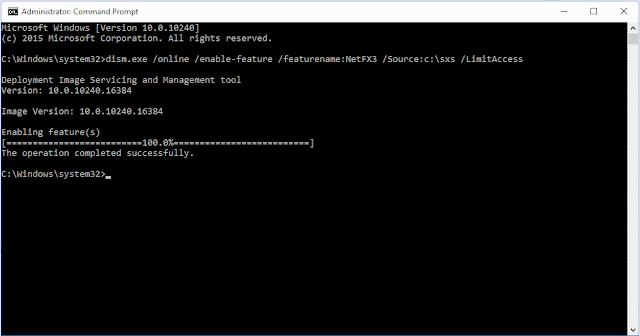 |
| proses installasi net framework3.5 secara offline |
setelah selesai kamu bisa restart komputer atau laptop kamu.
Solusi Kedua
Mungkin ada CD instalasi Windows 10 atau file .iso yang tidak lengkap. Artinya folder SXS tidak disertakan. Dalam hal ini tentunya anda tidak bisa menggunakan cara yang pertama, namun jangan khawatir, anda bisa merubah letak foldernya. Disini administrator menyediakan link download untuk folder sxs yang berisi .net Framework 3.5.
Download sesuai dengan versi OS kamu ya.
Setelah selesai download kamu ekstrak hasil downloadnya ke drive C: atau D: dan jalankan cmd seperti pada cara pertama hanya saja ganti drive letter sesuai dengan letak yang barusan kita ekstrak dimana.
Solusi Ketiga
Jika menurut kamu dengan cara diatas masih juga kesulitan, kamu bisa menggunakan aplikasi Net Framework Installer. Caranya download aplikasinya disini :
jalankan .Net-Framework-Offline-installer-v23.exe
 |
| net framework installer |
Pilih lokasi cd installer Windows 10 kamu atau drive mount isonya, jika memang folder sxs ada maka dibawahnya akan muncul tulisan (found). lalu klik Install.
cara ini sangat memudahkan bagi kamu yang tidak mau menggunakan cmd.
Solusi Keempat
kamu bisa install .Net Framework 3.5 untuk Windows 10 Secara offline menggunakan file installer yang bisa kamu download di link berikut ini.
*Catatan, harap matikan antivirus terlebih dahulu karena biasanya akan terdeteksi false alarm.
- Link Download Offline Installer .Net Framework 3.5 win10
cara installnya seperti biasa di klik ‘Next’ saja dan tunggu prosesnya hingga selesai.
Nah demikianlah Cara Install .Net Framework 3.5 di Windows 10 Secara Manual. Semoga dengan cara ini kamu bisa terbantu. terimakasih kepada seluruh pihak yang telah membantu.